
Vil du lære hvordan du webcast?
denne artikkelen drøfter kort hva som er en webcast før du forklarer hvordan du gjør en webcast av dine egne i fem trinn. Hvis du vil ha en video om dette emnet, sammen med å markere mange av funksjonene som kan brukes som en del av en webcast eller resulterende on-demand-fil, sjekk ut Denne Komme I Gang Demo.
- hva er en webcast?
- hva er forskjellen mellom webcast og webinar?
- Trinn 1: velg en video-og lydkilde
- Trinn 2: plukke en koder
- Trinn 3: velge en leveringsmetode
- Trinn 4: sikre En internett-tilkobling
- Trinn 5: konfigurere koderen
Hva er en webcast?
før du dykker inn i «hvordan», la oss kort takle «hva». For de som har hørt om en webcast, men er ukjent med nøyaktig hva det betyr eller hvordan det skiller seg fra en live stream, bare vet det er live online video. I hovedsak sender en webcast live video over Internett. Det er ikke knyttet til formater, kompatible enheter eller noe annet. Hvis noen gjør en live stream og det er gjort over Internett, er det en webcast.
hva er forskjellen mellom en webcast og et webinar?
et webinar er en type webcast. Per definisjon er et webinar et online seminar eller webkonferanse gjort over Internett i sanntid. Ofte er en interaktiv komponent, som En Q&en økt, inkludert, men er ikke obligatorisk. Formatet er kjent som en pedagogisk plattform for å gi informasjon om et emne. Siden det er video streamet over Internett, er det en type webcast. Med andre ord, alle webinarer er webcasts, men ikke alle webcasts er webinarer. For de som lurer på hvordan en webcast er forskjellig fra en podcast, er webcast vanligvis relatert til videoinnhold mens en podcast vil forholde seg til en lydsending,noen ganger live, men ofte også på forespørsel.
nå som vi har snakket om hva som er en webcast, la oss dykke inn i trinnene for hvordan du webcast.
Trinn 1: velg en video-og lydkilde
denne fremgangsmåten kan være rask, hvis du har gjort video i det siste og har tilgang til utstyr, eller kan være tidkrevende hvis du aldri har streamet før. Hvis du er ny til streaming, bør du velge en videokilde som kan digitaliseres. Dette vil enten være et webkamera, som allerede produserer et videosignal i et webvennlig format, eller det vil innebære å bruke et kamera og et opptakskort som vil skape en kilde som er webvennlig. Kameraer som har utganger SOM HDMI, HD-SDI eller komponent er eksempler på de som trenger et opptakskort. Avhengig av kompleksiteten kan sendingen bruke en enkelt videokilde eller flere videokilder som er byttet mellom.
for lyd kan dette være en kilde som er innebygd i kameraet, eller en separat lydopptaksenhet som en isolert mikrofon. For de som leter etter brukervennlighet for å gjøre webcast, er et webkamera med innebygd mikrofon den enkleste metoden. De som ønsker bedre resultater, vil ha et profesjonelt kamera og en isolert mikrofon som kan plasseres optimalt.
Trinn 2: plukke en encoder
for de nye til webcasting, konverterer en encoder lyd-video innhold til et format som kan streames over Internett. Koderen kan være programvare eller maskinvare basert. I begge scenariene vil video-og lydkildene bli matet inn i den. Koderen vil da kringkaste til en stream URL, som vil være knyttet til din leveringsmetode.
når det gjelder hvilken koder som skal brukes, vil dette delvis bli bestemt av leveringsmetoden din. Spesielt skal koderen din kunne skrive ut i et kompatibelt format. For eksempel hvis videoløsningen din bare godtar RTMP (Real Time Messaging Protocol), må koderen din støtte dette. I TILFELLE AV IBMS video streaming og enterprise video streaming tilbud, ER EN RTMP encoder nødvendig. Eksempler er:
- Telestream Wirecast (programvare)
- vMix (programvare)
- Teradek Kube (maskinvare)
- NewTek Tricaster (hadware)
Trinn 3: velge en leveringsmetode
for å velge en leveringsmetode bør dette være i tråd med dine mål for innholdet. Hvis webcasten må sikres, bør en leverandør som kan begrense tilgangen til innholdet velges. Dette gjelder spesielt hvis webcast må være interne bare, Som Det Er Enterprise Video Sikkerhetskomponenter tilgjengelig for å oppnå dette.
så ønsket sikkerhet er en vurdering, en annen er skalerbarhet. Hvis seeren din forventes å være potensielt stor, må leveringsmetoden din kunne skaleres tilsvarende. Denne hvitboken, Live Video Delivery System Bygget For Skalerbarhet, skisserer litt om hvordan et system kan bygges for å oppnå skala, spesielt hvordan DET gjøres HOS IBM Watson Media.
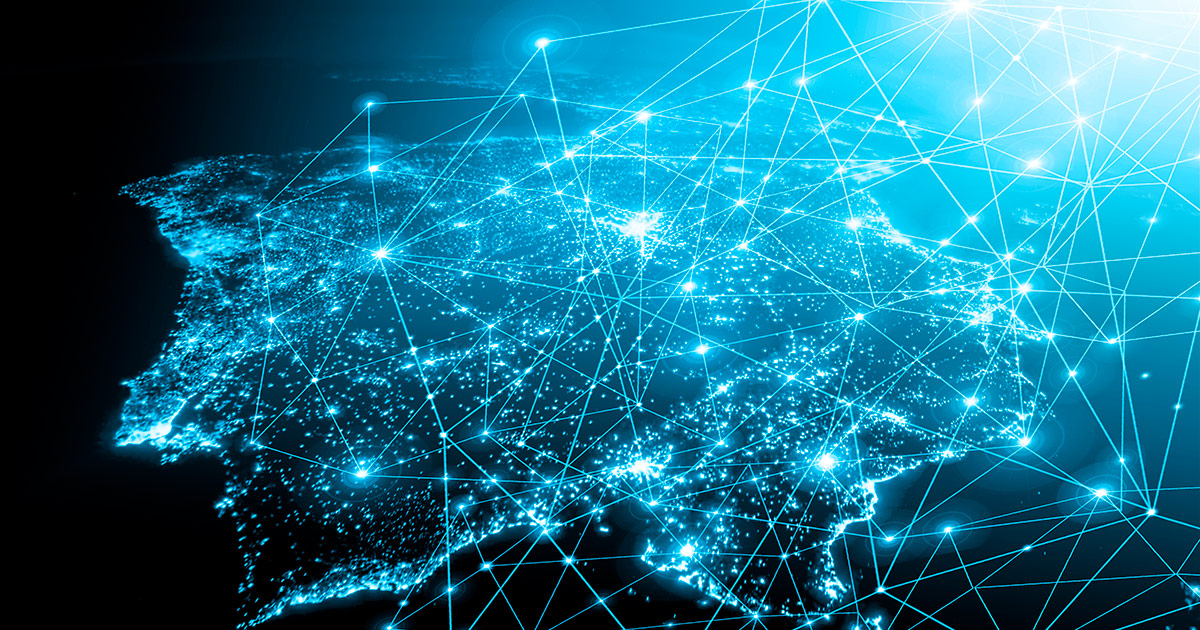
Mange løsninger har verdiøkninger som går utover sikkerhet og skalerbarhet, skjønt. Fra rudimentære krav, som en innebyggbar spiller, til sofistikerte prosesser som seer sporing. En innholdseier må prioritere funksjoner og velge hva du skal legge til internt i forhold til å velge en leverandør som pakker disse med tjenesten. En vurdering å gjøre, skjønt, er den type publikum du ønsker å nå. Kodere SOM ER RTMP basert vil bare være i stand til å nå seere som har En Flash-basert spiller med rå feed. Det vil utelukke mobile seere, hvor Flash er generelt ikke kompatibel. En måte å nå dette publikum er gjennom transkoding. Dette kan gjøre strømmen kompatibel over disse enhetene. Kompatibilitet er imidlertid en komponent, den andre sørger for at betrakteren kan se innholdet med tilkoblingshastigheten. Dette kan oppnås gjennom adaptiv bitrate streaming, en prosess med å betjene forskjellige bitrate og oppløsningskombinasjoner av videoinnhold basert på tilkoblingshastigheten. Denne teknologien er en del av mobilvennlig leveringsteknologi i dag, for EKSEMPEL HLS (HTTP Live Streaming). Så ofte når innhold konverteres til å være mobilkompatibelt, kan støtte adaptiv streaming gå sammen med det. Når det er sagt, trenger den adaptive teknologien de ekstra bitratene å bytte til. Det er to metoder for å oppnå dette, en er å sende flere bithastigheter fra koderen. Dette anbefales ikke da det krever en raskere Internettforbindelse, som vil bli adressert i neste trinn. I stedet anbefales det å gå med en tjeneste som gjør sky-transkoding fra en enkelt strøm av høy kvalitet. I hovedsak skape ekstra oppløsning og bitrate kombinasjoner som vil bli brukt som en del av den adaptive prosessen i stedet for å måtte sende dem.
Trinn 4: sikre En Internett-tilkobling
Dette kan hevdes som det viktigste trinnet. En pålitelig, rask internett-tilkobling er nødvendig for å trekke av en webcast. Hvor fort av en tilkobling du trenger bestemmes delvis av kvaliteten du har tenkt å kringkaste på. En god tommelfingerregel er å sikre en opplastingshastighet som handler om å doble din planlagte bitrate. Så hvis du skal streame på 1Mbps, bør opplastingshastigheten være 2Mbps.
det bør understrekes at tilkoblingen til Internett er avgjørende. Det kan gjøre eller ødelegge en webcast. Som et resultat, mye testing bør skje på stedet av webcast for å sikre at det er en pålitelig tilkobling. Dette bør gjøres gjennom en hastighetstest på stedet. Ikke av variabler også, for eksempel om det er en delt tilkobling og muligheten for at andre bruker den tilgjengelige opplastingshastigheten under sendingen hvis den er. En annen vurdering er type, da trådløse signaler er mindre pålitelige enn en kablet tilkobling.
Merk at hvis du går med en tjeneste som krever at du sender flere bithastigheter gjennom koderen, vil det kreve en raskere tilkoblingshastighet. Hvor fort igjen er basert på kvaliteten, men i dette tilfellet må alle bitratene legges opp. For eksempel, hvis man skulle gi en 2.5 Mbps, 1Mbps, 500kbps og en 250kbps feed, ville det være totalt 3.25 Mbps. Som et resultat vil en opplastingshastighet på 6,5 Mbps være nødvendig. Det er derfor cloud transcoding for å skape de ekstra bitratene på live-innhold anbefales.
Trinn 5: konfigurere koderen
det siste stykket i puslespillet er å konfigurere koderen. Din leveringsmetode og tilkoblingshastighet påvirker dette trinnet.
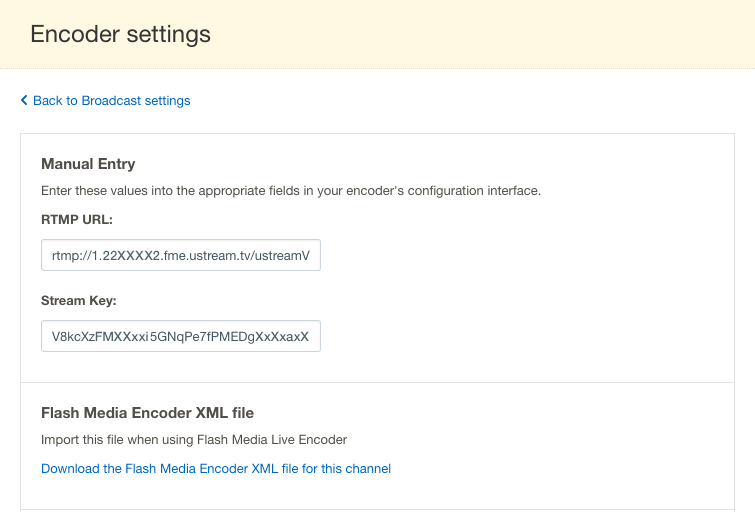 Først opp er å få inn strømmen URL for live kanalen du vil streame til. Dette vil variere avhengig av leverandøren din. FOR IBMS videostreaming-og enterprise videostreaming-tilbud finner du denne informasjonen i dashbordet. Ved å klikke på en kanal der inne og gå til «Broadcast Settings » og deretter»Encoder Settings». Dette vil gi EN RTMP URL og en stream Nøkkel som kan legges inn i koderen. Alternativt, hvis koderen din støtter det, kan du logge inn med et enhetspassord i stedet for å bruke strømdetaljene som finnes under «Koderinnstillinger».
Først opp er å få inn strømmen URL for live kanalen du vil streame til. Dette vil variere avhengig av leverandøren din. FOR IBMS videostreaming-og enterprise videostreaming-tilbud finner du denne informasjonen i dashbordet. Ved å klikke på en kanal der inne og gå til «Broadcast Settings » og deretter»Encoder Settings». Dette vil gi EN RTMP URL og en stream Nøkkel som kan legges inn i koderen. Alternativt, hvis koderen din støtter det, kan du logge inn med et enhetspassord i stedet for å bruke strømdetaljene som finnes under «Koderinnstillinger».
Neste opp, inne i koderen må du angi oppløsning og bithastighet. Noen ganger er disse attributtene koblet sammen, noe som betyr at hvis du velger et 720p-alternativ, kan det ha en standard bitrate som allerede er knyttet til den. Pass på at bithastigheten ikke overstiger halvparten av opplastingshastigheten på stedet.
Ytterligere innstillinger vil avhenge av koderen. Hvis det tillater innholdseieren å administrere keyframe-intervallet, bør dette settes til 2 sekunder. Hvis du ikke ser alternativet for å angi intervallet, betyr dette vanligvis at det er satt til 2 sekunder. Hvis et automatisk keyframe-intervall er tilgjengelig, bør det deaktiveres. Lær mer i Denne Artikkelen Om Nøkkelbilder, Interframe og Videokomprimering.
Sammendrag
Webcasting kan være lett å trekke av, men vanskelig å mestre. Som de fleste ting, praksis gjør mester, og gjør flere sendinger vil tillate en å finpusse sine ferdigheter. Noe av dette, som å velge en leveringsmetode, vil ideelt sett være en og gjort, mens Ting som Internett-tilkoblingen din skal være på en sjekkliste før hver live stream. Hvis du har gjort din første webcast og er interessert i å lære flere teknikker, sjekk ut våre 5 Pro Tips For Live Videoproduksjon.